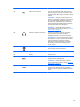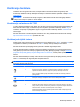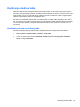User Guide - Windows 7
Korišćenje dodirne table
Napredna dodirna tabla zamenjuje tradicionalnu dodirnu tablu i na taj način pruža visoko preciznu
alternativu mišu prilagođenu za dodir. Da biste pomerili pokazivač na ekranu, prevucite prstom preko
dodirne table u smeru u kome želite da se pokazivač pomeri. Koristite levo i desno dugme dodirne
table kao odgovarajuće tastere na spoljašnjem mišu.
Za razliku od standardne dodirne table, ova dodirna tabla ne sadrži vidljivu dugmad za levi i desni
klik. U zavisnosti od modela notebook računara površina dodirne table može biti obična ili imati bele
ili crvene linije koje ukazuju na različite oblasti dodirne table za levi i desni klik i pokrete, kao i za
pomeranje.
Korišćenje pokreta na dodirnoj tabli
Da biste prilagodili postavke dodirne table i radnje pokreta kako bi odgovarali važim željama:
1. Izaberite Start > Kontrolna tabla > Hardver i zvuk > Miš.
2. U oknu „Svojstva miša“ na kartici Postavke uređaja izaberite uređaj Synaptics ClickPad i
kliknite na dugme Postavke.
Korišćenje dodirne table 29